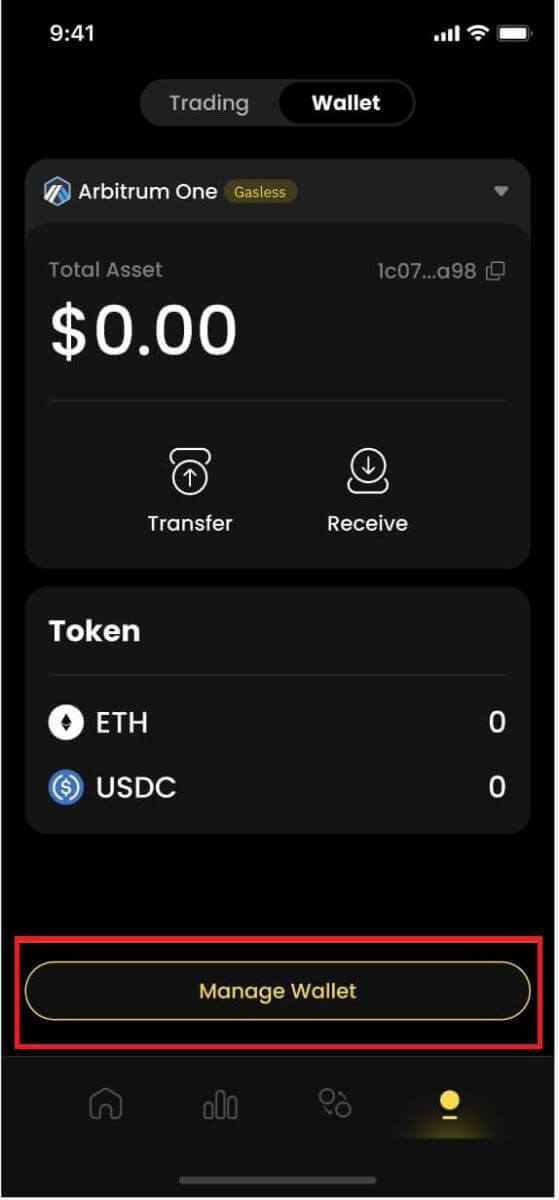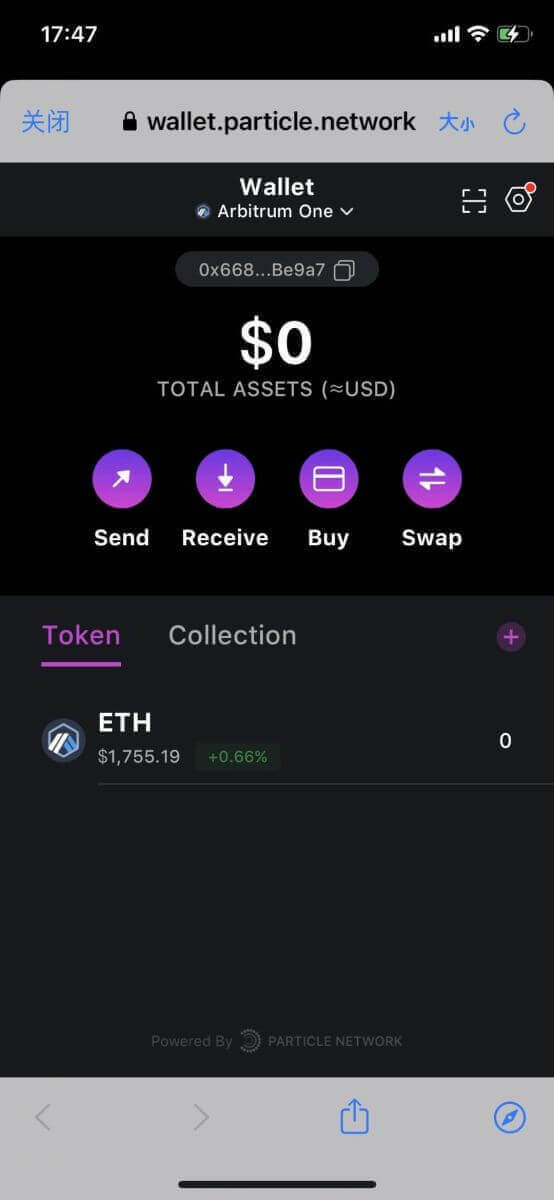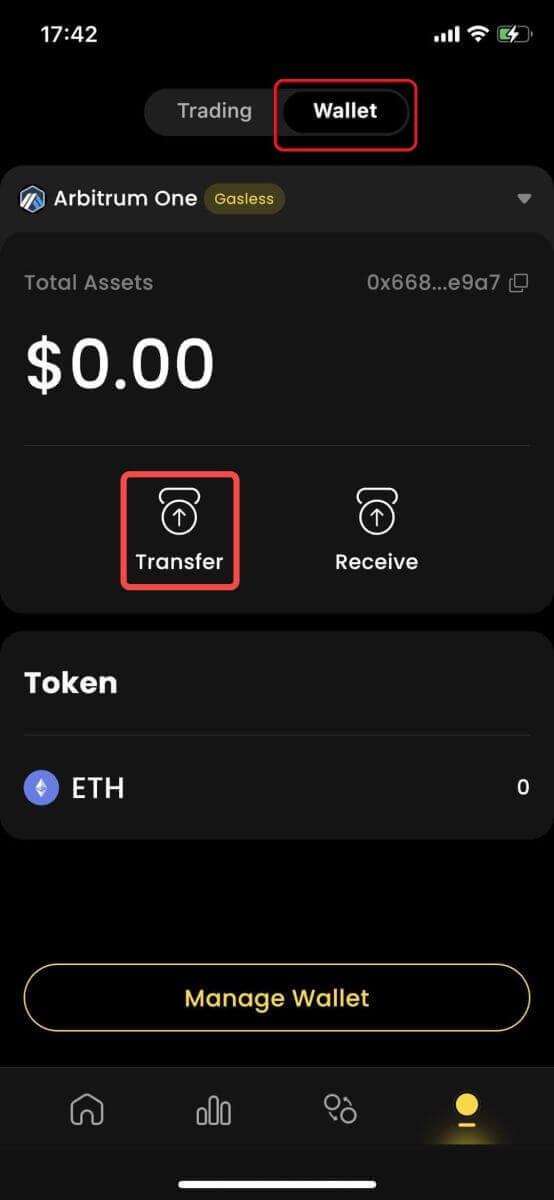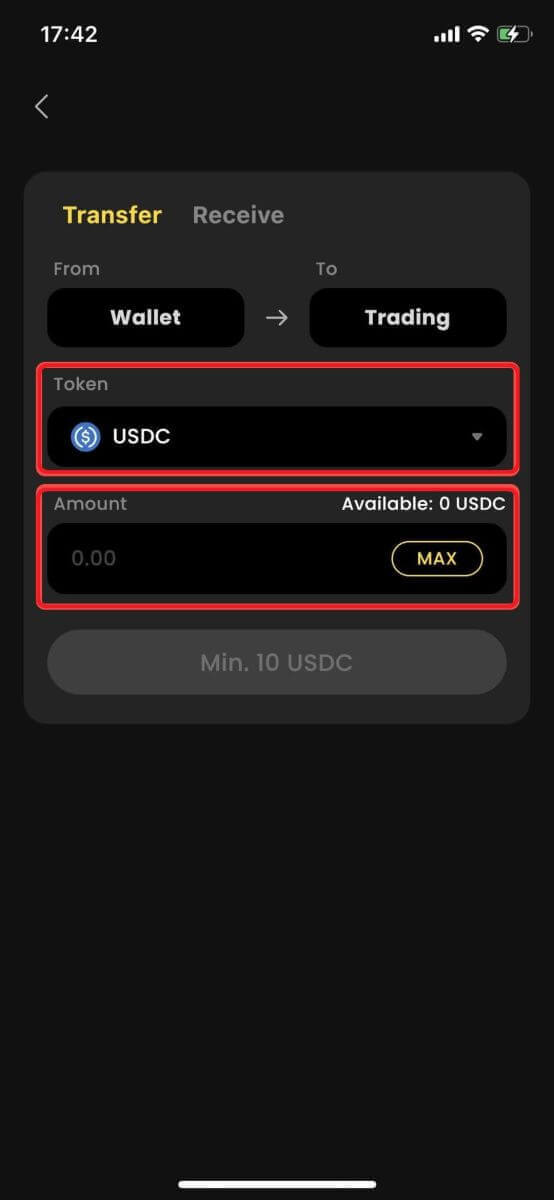ApeX Depozit - ApeX Bosnia and Herzegovina - ApeX Bosna i Hercegovina
ApeX, istaknuta platforma za razmjenu kriptovaluta, omogućuje korisnicima da se uključe u besprijekorne transakcije s raznolikom lepezom digitalnih sredstava. Polaganje sredstava na vaš ApeX račun je bitan korak ka iskorištavanju mogućnosti platforme za trgovanje i ulaganja. Ovaj vodič je dizajniran da pruži sveobuhvatno uputstvo, osiguravajući nesmetan i siguran proces za polaganje sredstava u vaš ApeX novčanik.
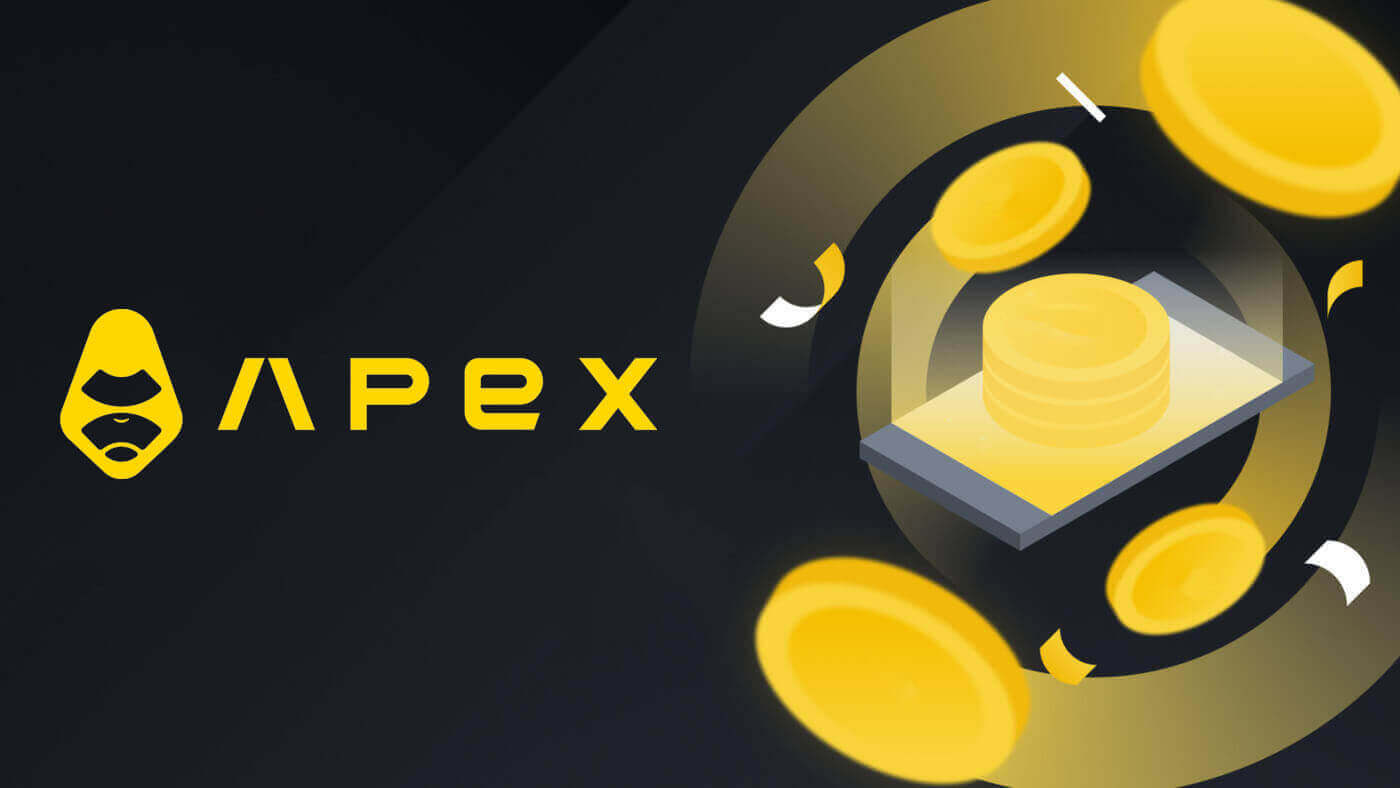
Kako uplatiti depozit na ApeX (web)
1. Prvo idite na [ApeX] web stranicu, a zatim se prijavite na svoj [ApeX] nalog. Provjerite jeste li već povezali svoj novčanik na [ApeX].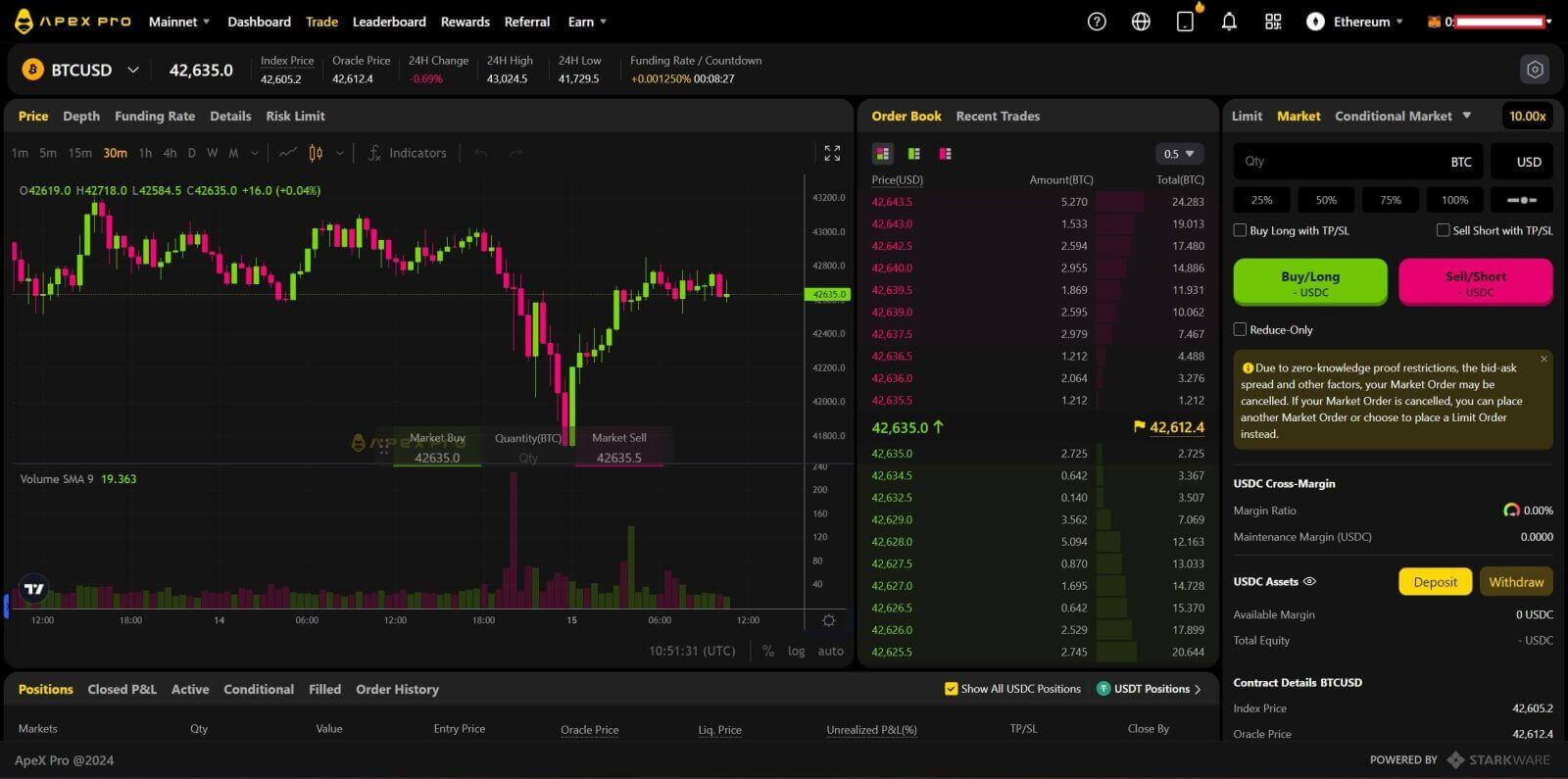
2. Kliknite na [Depozit] na desnoj strani stranice.
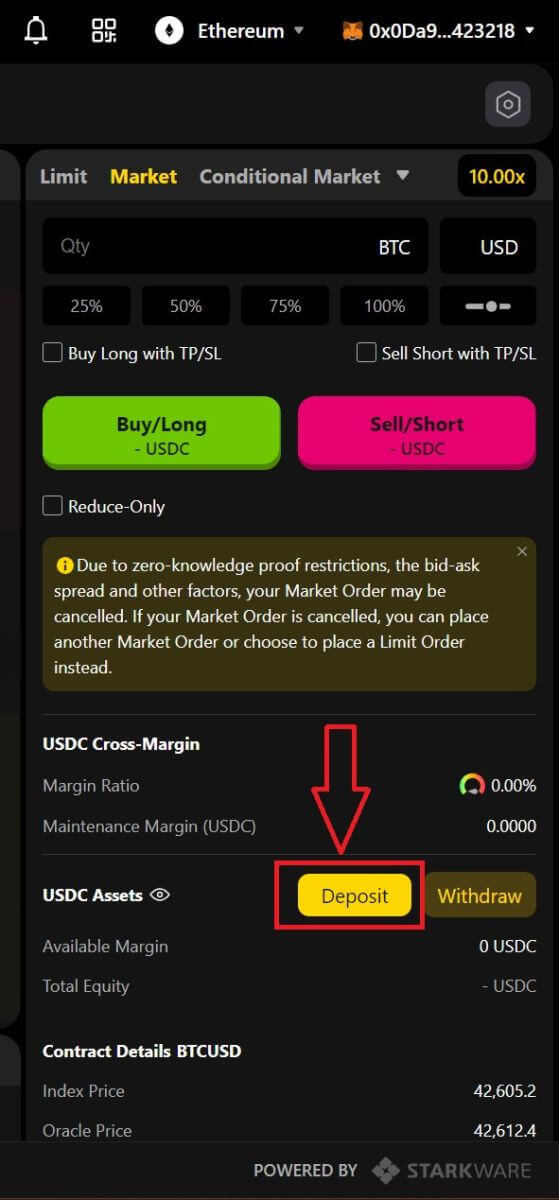
3. Odaberite mrežu na kojoj imate raspoloživa sredstva za uplatu, kao što su Ethereum , Binance Smart Chain , Polygon , Arbitrum One, itd
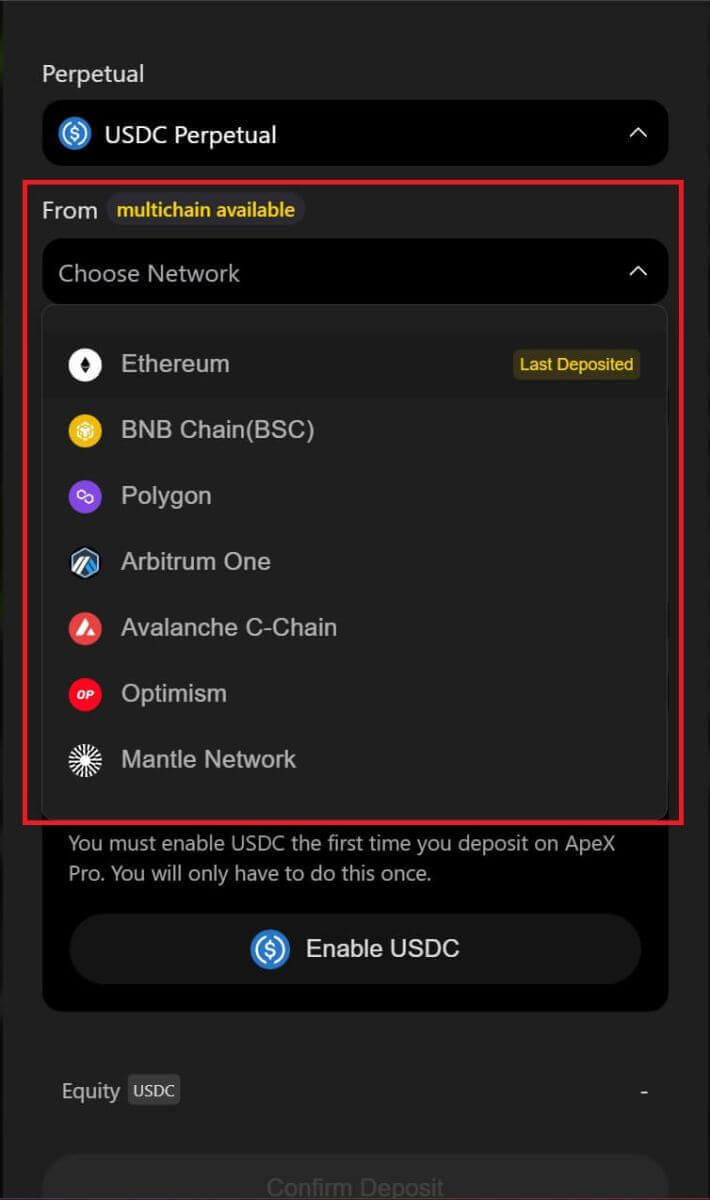
. * Napomena: Ako trenutno niste na odabranoj mreži, pojavit će se Metamask prompt koji traži dozvolu za prebacite na odabranu mrežu. Molimo da odobrite zahtjev za nastavak .
4. Odaberite sredstvo koje želite da položite, odaberite između:
- USDC
- ETH
- USDT
- DAI
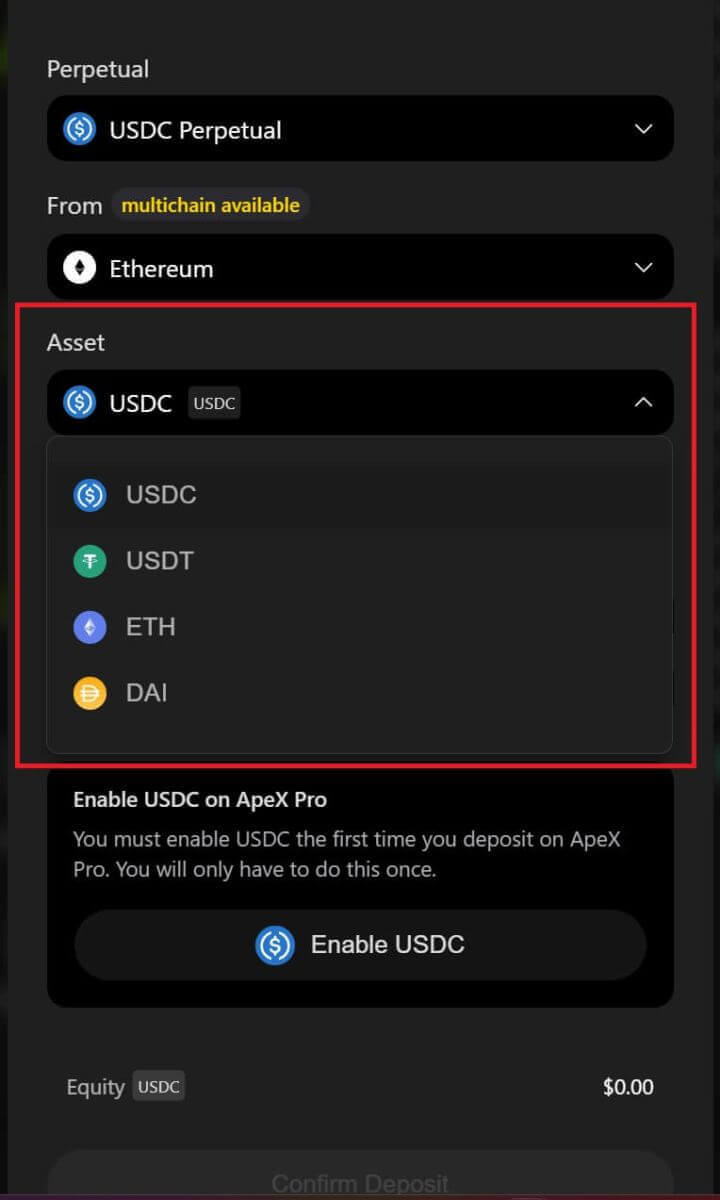
5. Omogućite odabrano sredstvo za depozit . Ova akcija će koštati naknadu za plin , pa se pobrinite da imate mali iznos na raspolaganju za potpisivanje ugovora na odabranoj mreži.
Naknada za gas će se plaćati u ETH za Ethereum i Arbitrum , Matic za Polygon , a BNB za BSC .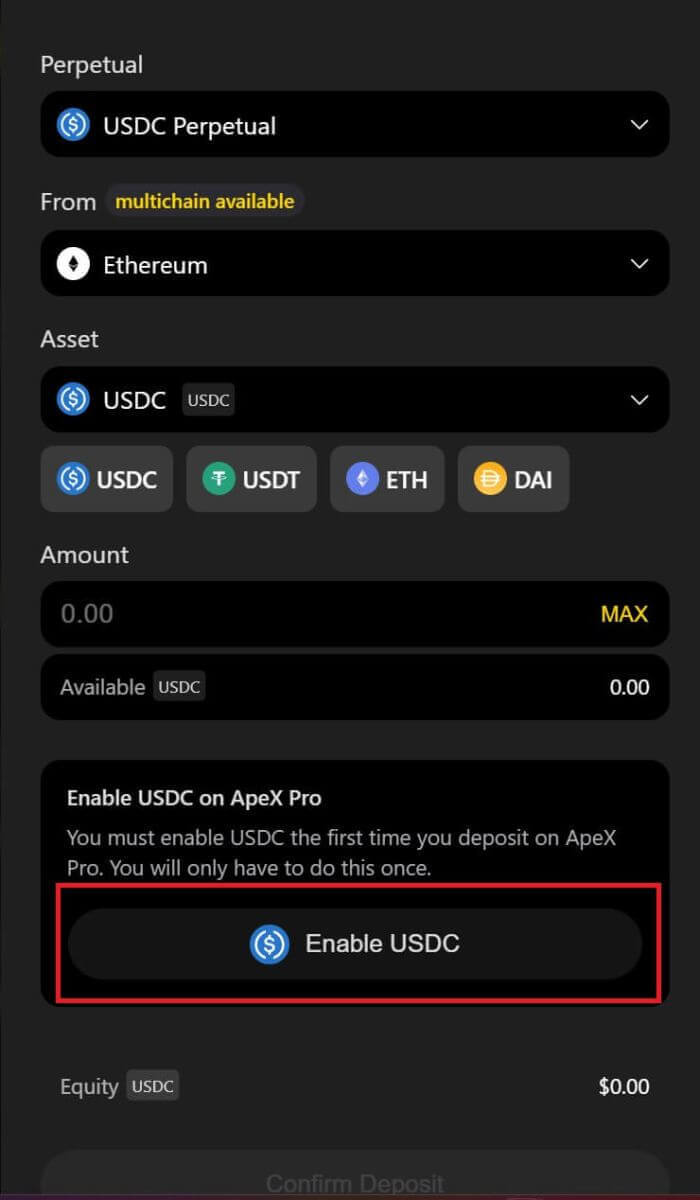
Kako uplatiti depozit na ApeX (aplikacija)
1. Kliknite na ikonu profila u donjem desnom uglu. 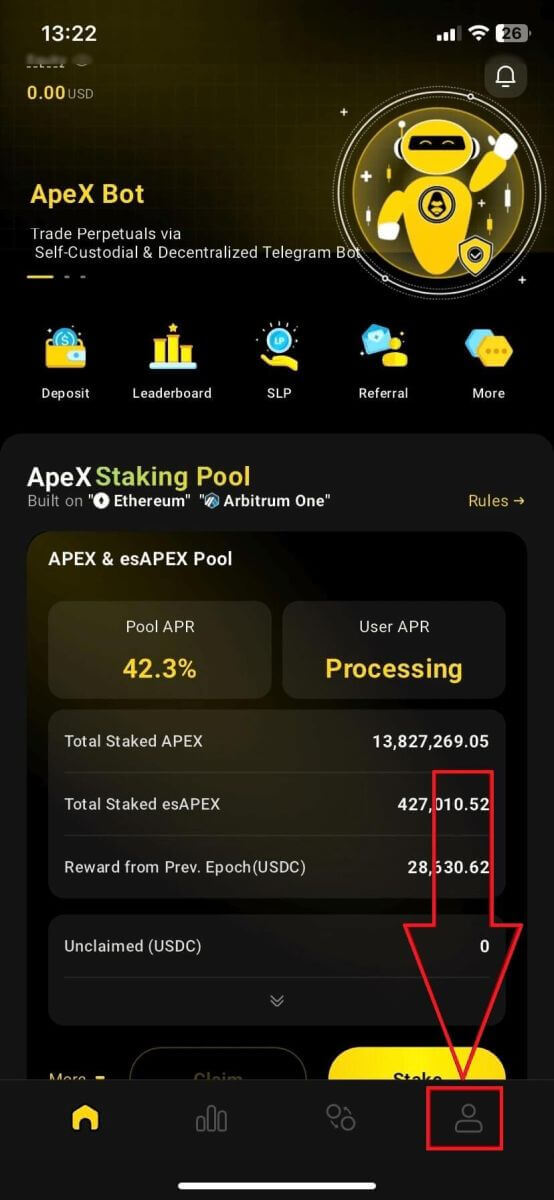
2. Odaberite dugme [Depozit].
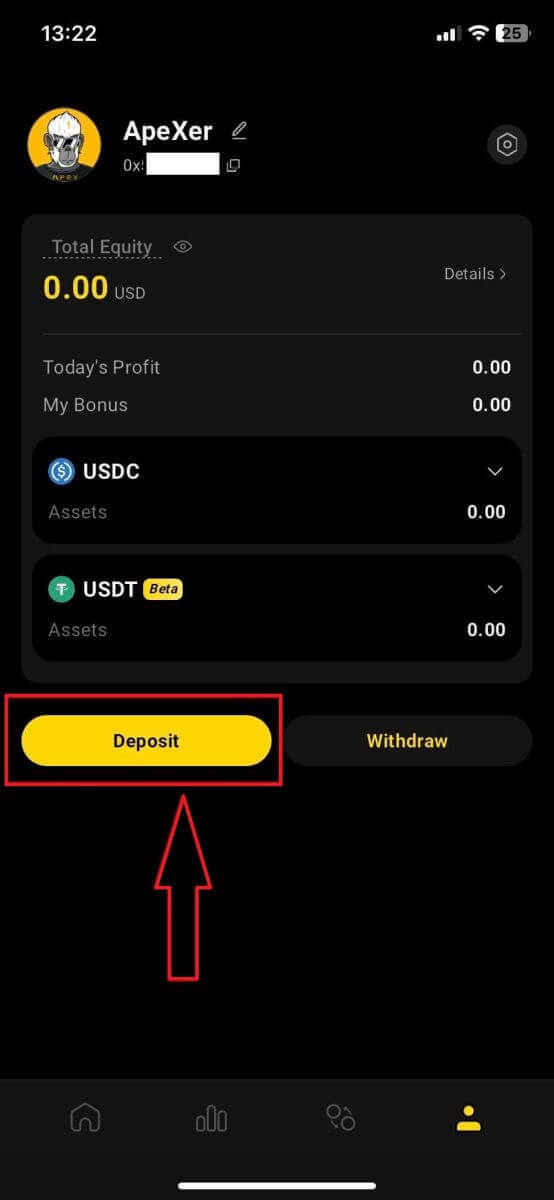
3. Ovdje odaberite Perpetual koji želite uplatiti, lanac i token koji želite, svaki token će imati omjer depozita. Upišite iznos i u polje ispod. Nakon odabira svih informacija kliknite na [Potvrdi] za početak polaganja.
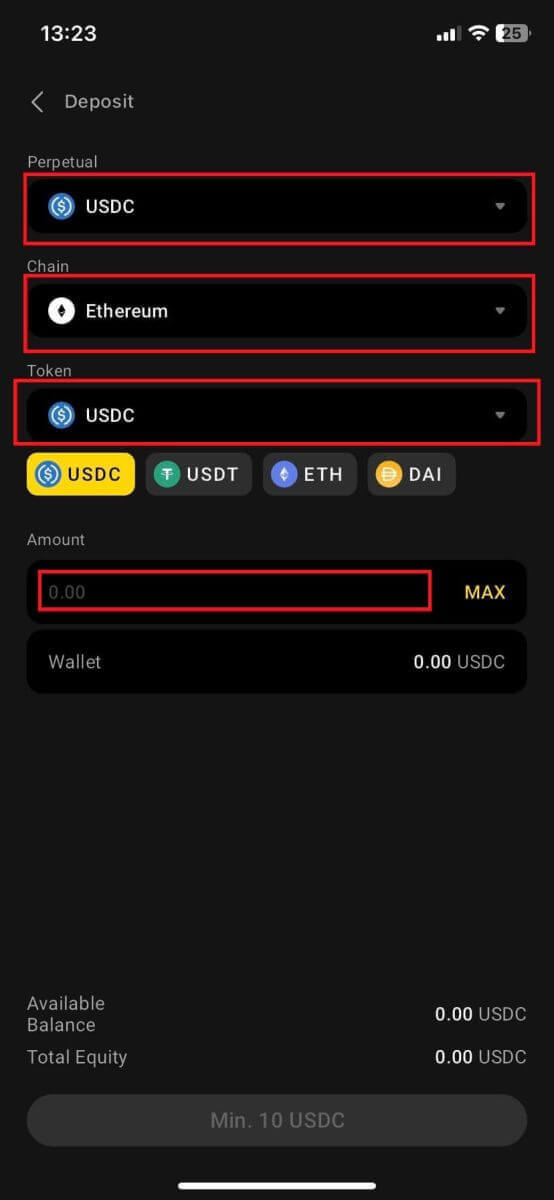
Kako uplatiti depozit na ApeX pomoću MPC novčanika
1. Odaberite željene metode prijavljivanja na društvene mreže pod novom funkcijom [ Poveži se sa društvenim mrežama] .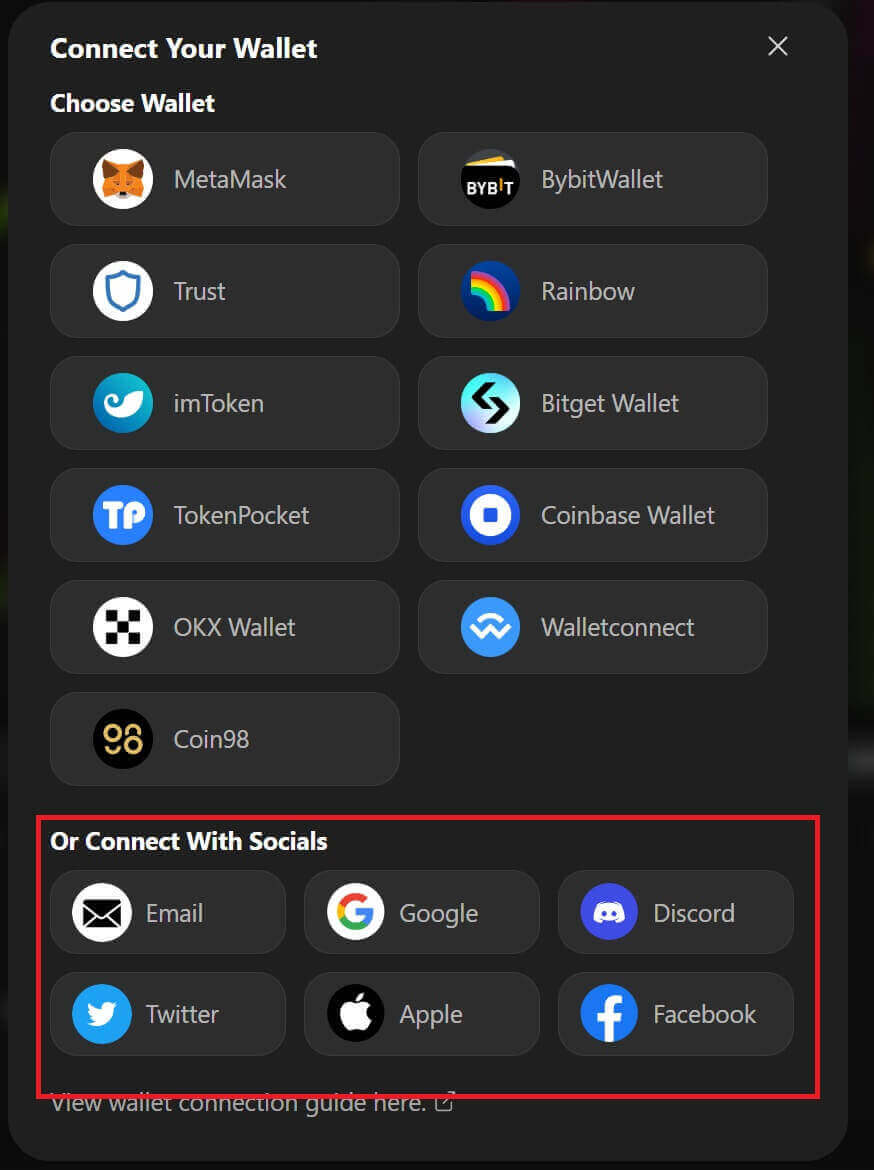
2. Primite deponovana sredstva ili izvršite transfer sa vašeg računa.
- Desktop: Kliknite na adresu svog novčanika u gornjem desnom uglu stranice.
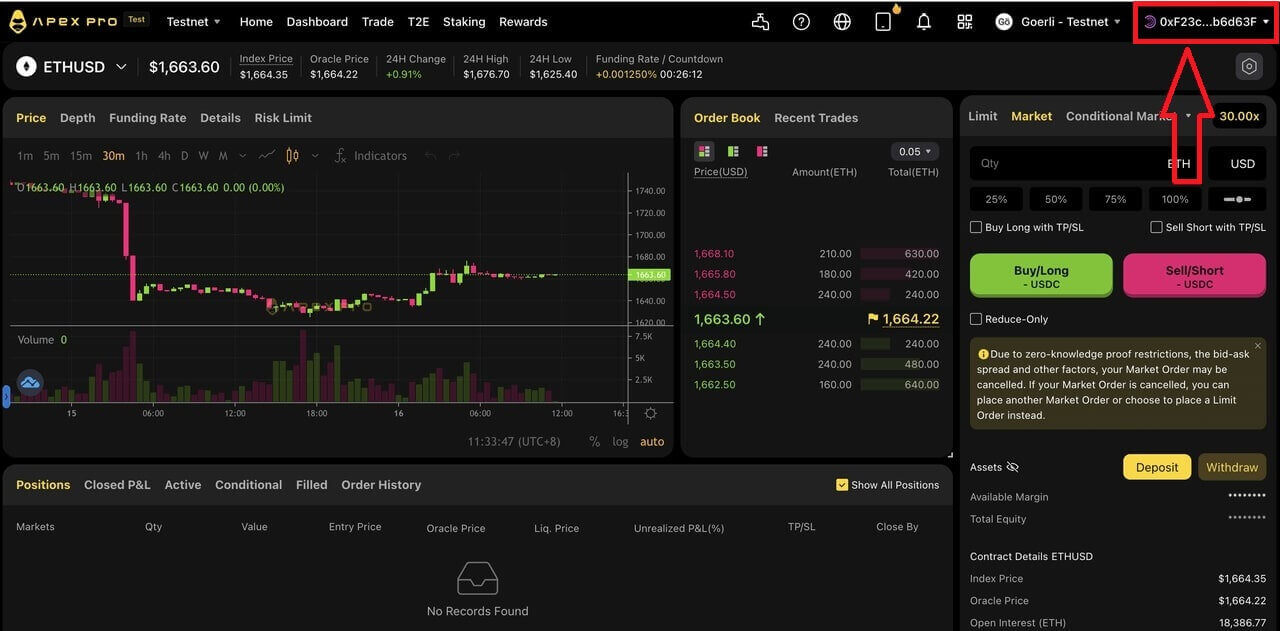
- Aplikacija: Dodirnite krajnju desnu ikonu da pristupite svom profilu, a zatim kliknite na karticu [ Novčanik] .
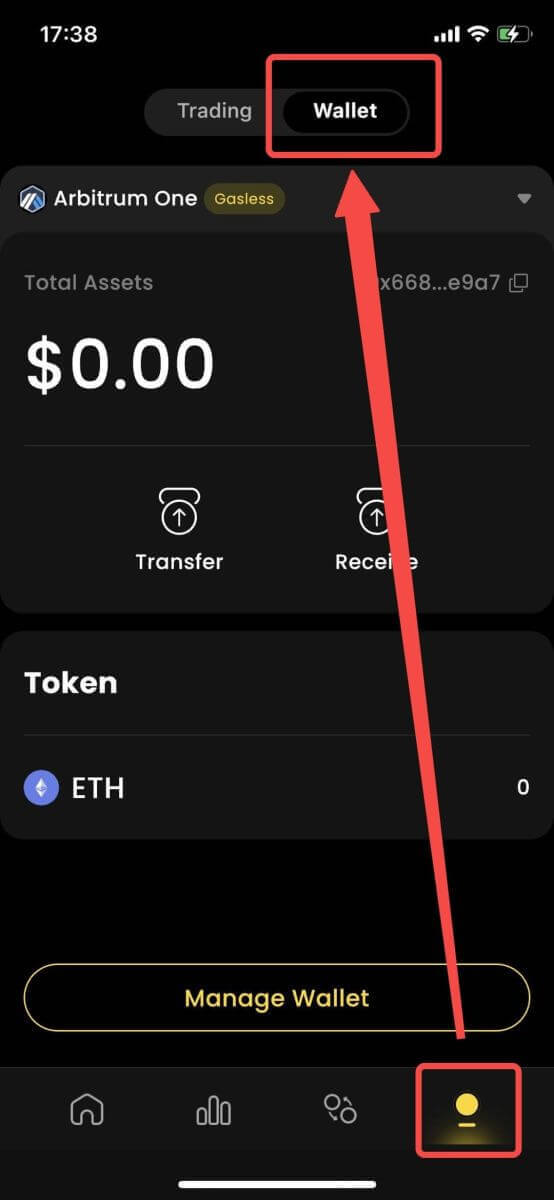
3. Sljedeće je kako depoziti izgledaju na desktopu i aplikaciji
- Desktop: Kliknite na [ Primi] i kopirajte dostavljenu adresu novčanika ili skenirajte QR kod iz druge aplikacije za novčanik (možete odabrati da skenirate sa svojim centralizovanim novčanikom za razmjenu ili drugim sličnim aplikacijama za novčanik) da uplatite depozit u Particle Wallet. Obratite pažnju na odabrani lanac za ovu radnju.
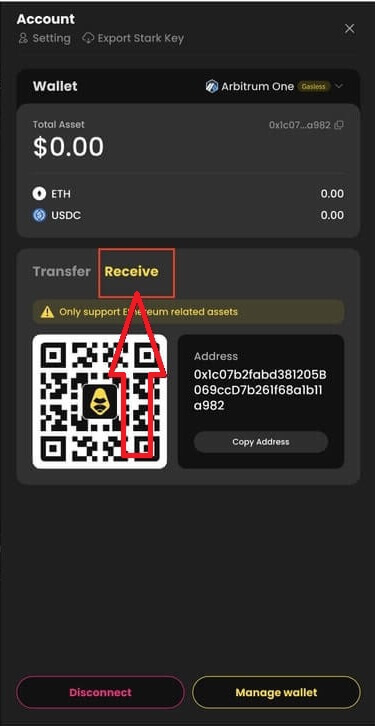
- Aplikacija: Ovako izgleda isti proces u aplikaciji.
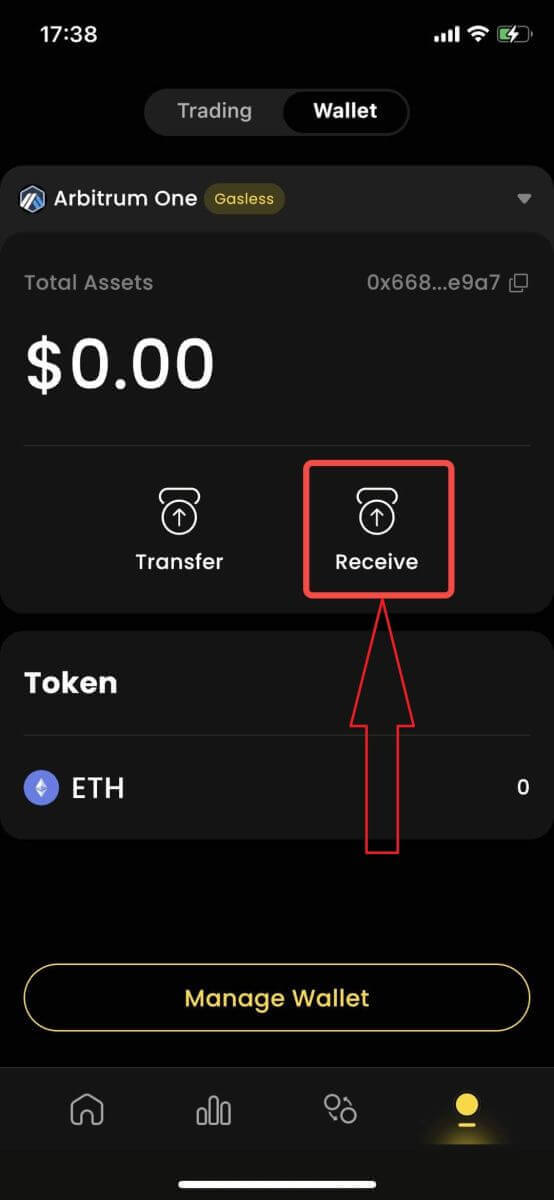
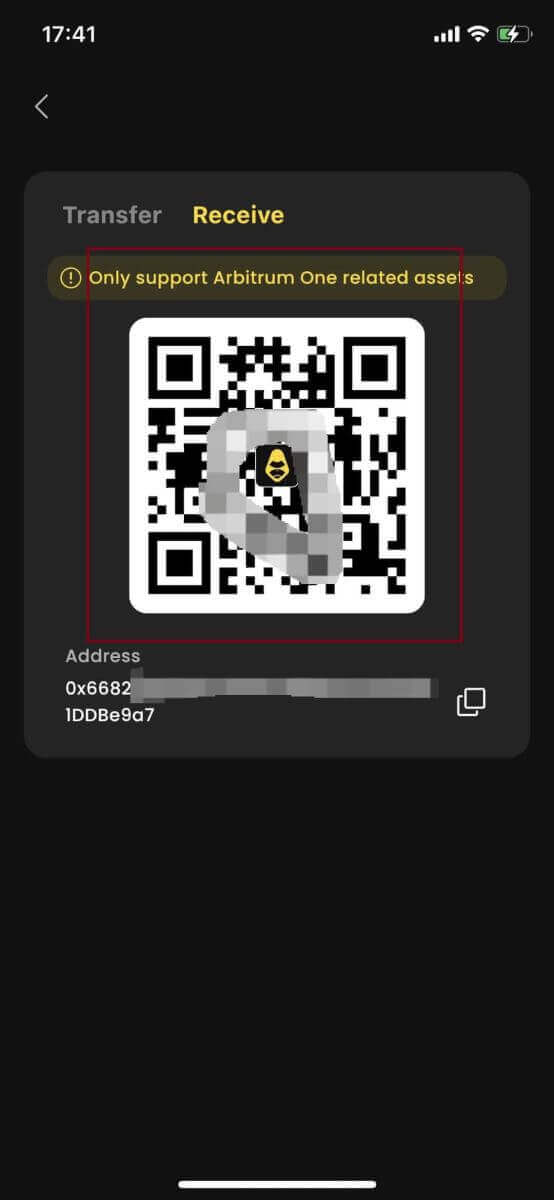
4. Ako želite da izvršite transfer na svoj trgovački račun u [ApeX] , evo kako to izgleda:
- Desktop : Kliknite na karticu [ Transfer] i unesite željeni iznos sredstava za prijenos. Uvjerite se da je uneseni iznos veći od 10 USDC . Kliknite na [ Potvrdi].
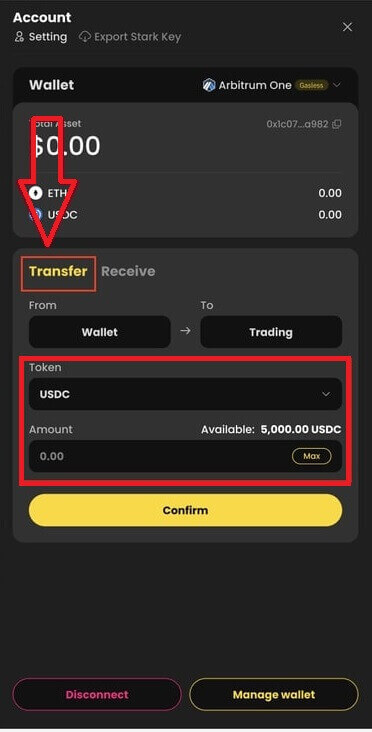
- Aplikacija: Ovako izgleda isti proces u aplikaciji.
Kako upravljati MPC novčanikom na ApeX-u
1. Upravljajte novčanikom na desktopu :
- Desktop: Kliknite na Manage Wallet da pristupite svom Particle Walletu. Moći ćete pristupiti punoj funkcionalnosti Particle Wallet-a, uključujući slanje, primanje, zamjenu, kupovinu tokena uz fiat ili pregled dodatnih postavki novčanika.
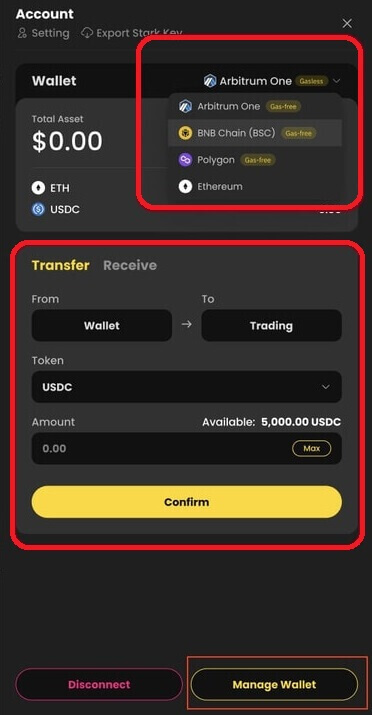
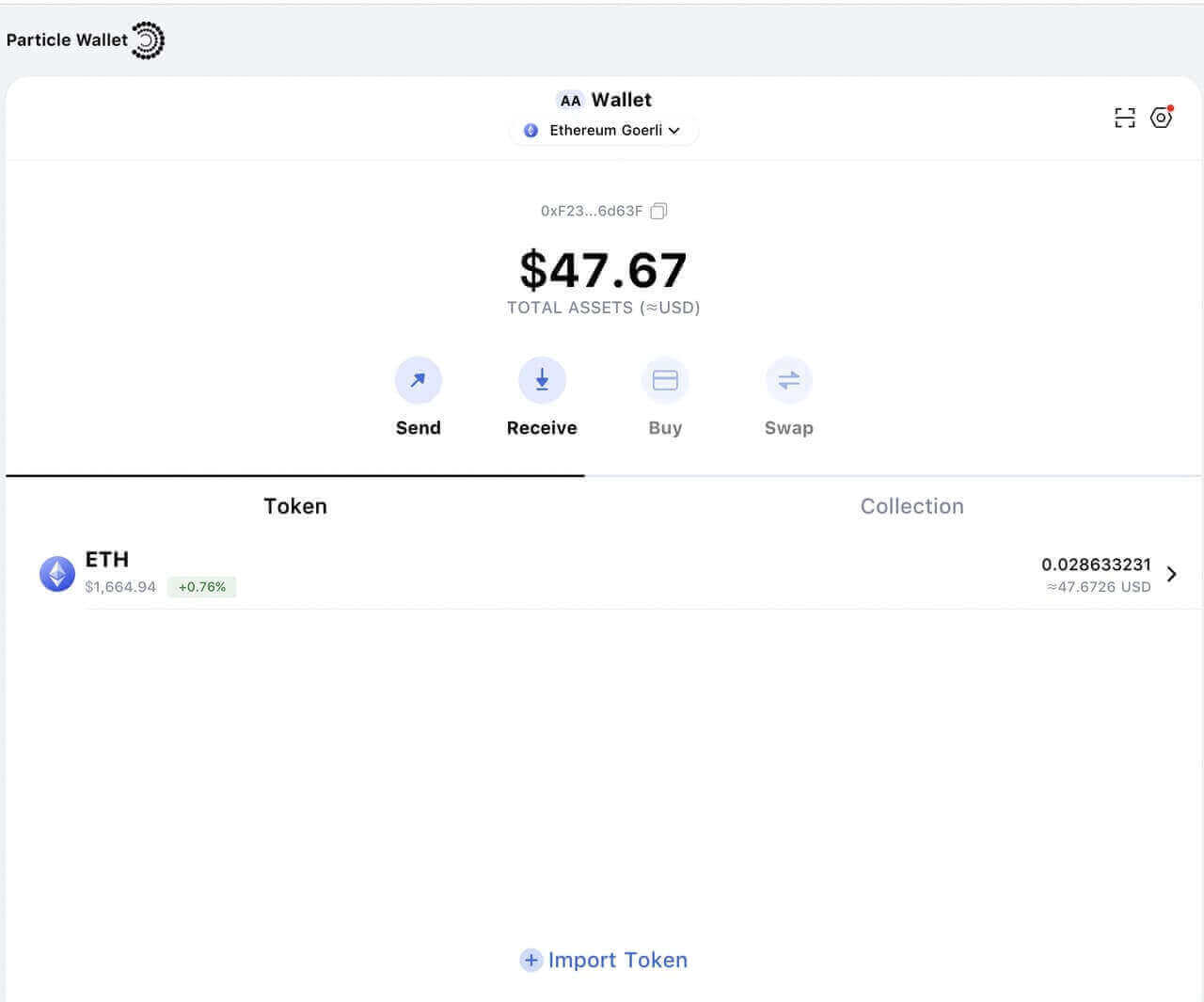
2. Upravljajte novčanikom na aplikaciji:
- Aplikacija: Ovako izgleda isti proces u aplikaciji .